360 P2 无线路由器通过电脑终端查看路由USB存储设备设置流程

首先,将您的U盘 或 插入存储卡的读卡器 或 移动硬盘(以下称为USB存储设备),插入5G路由后面的USB接口上,如下图

插入USB存储设备后,5G路由面板上的USB指示灯(左数第三个)和后面USB卸载开关上的指示灯会常亮
接下来,进入Web管理页(luyou.360.cn)--USB管理--USB应用界面
检查“文件共享”和“多媒体共享”的共享状态是否开启,默认是处于开启状态。如下图:
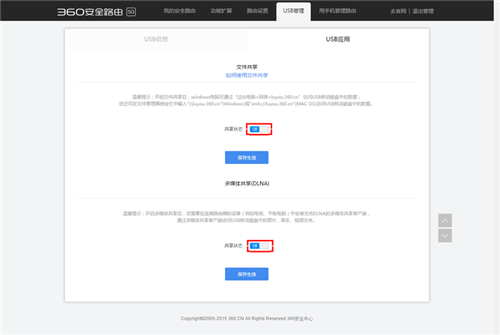
注意,由于每个系统终端的查看USB存储设备方法都完全不同,所以希望您对号入座 不要混用,以免影响您的正常使用
一、使用Windows(XP/Vista/7/8/8.1/10)系统终端 查看USB存储设备的方法
以下两种方法,适用于Windows(XP/Vista/7/8/8.1/10)系统的笔记本、一体式、分体式电能和平板电脑
在进行以下方法之前,您的电脑需要先连接360安全路由5G发出的主2.4GHz或5GHz WiFi信号(如果您没有更改WiFi名称的情况下,则为360WiFi开头的SSID) 或 连接360安全路由5G的LAN口(将网线的一头插入电脑网线口,另一头插入路由后面的任意一个LAN口)
1、使用访问路由管理地址方式 查看USB存储设备的方法
第一步:打开文件管理器 或 打开电脑中的任意文件夹
第二步:在顶部的地址栏中输入“\\luyou.360.cn (通用管理地址)”或“\\192.168.0.1(默认管理地址)”,然后按下回车(Enter)键,如下图
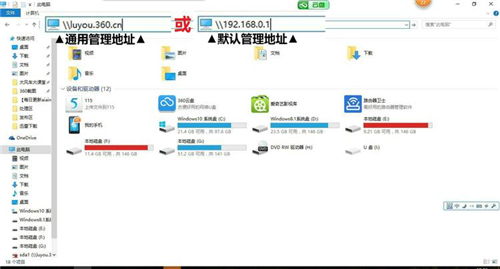
第三步:双击打开“sda1”文件夹(如果您同时插入两个USB存储设备,就会出现sda2文件夹,以此类推),如下图

第四步:进入sda1界面后,就能看到USB存储设备的根目录了,如下图
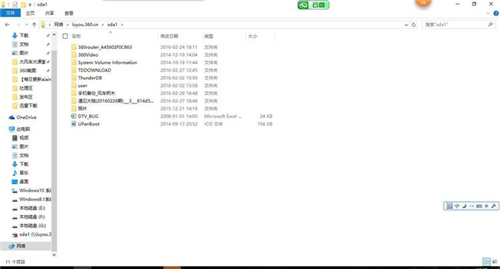
2、使用映射网络驱动器方式 查看USB存储设备的方法
第一步:打开文件管理器 或 打开电脑中的任意文件夹
第二步:在顶部的地址栏中输入“\\luyou.360.cn (通用管理地址)”或“\\192.168.0.1(默认管理地址)”,然后按下回车(Enter)键,如下图
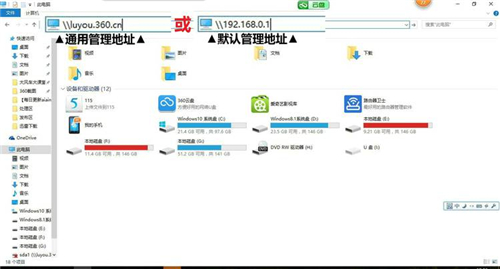
第三步:右击“sda1”文件夹(如果您同时插入两个USB存储设备,就会出现sda2文件夹,以此类推),然后点击“映射网络驱动器”,如下图
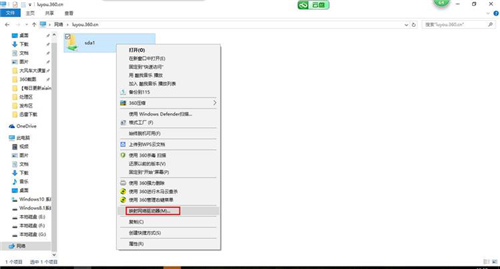
第四步:在“映射网络驱动器”的窗口中,点击 完成 按钮,如下图
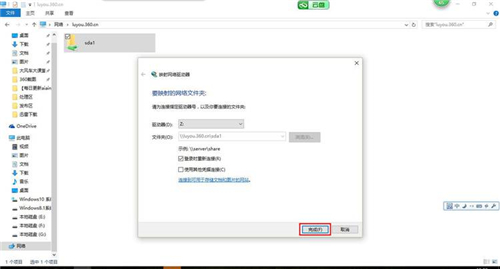
第五步:映射网络驱动器设置完成后,以后您只要打开我的电脑(XP系统) 或 计算机(Vista/win7系统) 或 这台电脑(win8/8.1系统) 或 此电脑(win10系统),双击打开在网络位置下的盘符,就能快速打开5G路由下的USB存储设备根目录,如下图
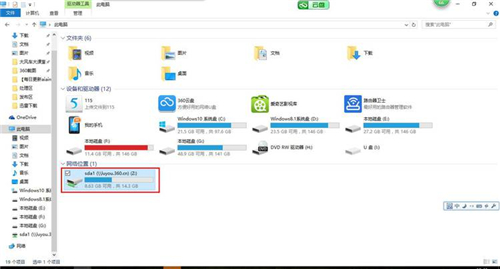
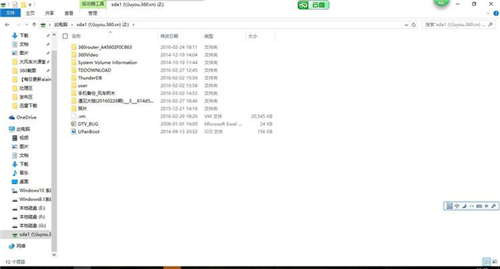
您可以使用电脑的播放器 在线(不用下载到电脑)播放USB存储设备里的视频、音乐和图片文件
您也可以通过电脑 往USB存储设备里面 复制各种文件(文件传输速度 会比将USB存储设备直接插入电脑 要慢一点)
就像将USB存储设备插入电脑一样方便哦
……